Игра Borderlands 2 выдает фатальную ошибку при попытке запустить игру или продолжить основную кампанию и может быть вызвана несколькими причинами, в том числе отсутствующими файлами, кешем игры, конфигурационными файлами игры и многим другим. В некоторых случаях ошибка может даже быть вызвана другими приложениями, установленными в вашей системе, которые мешают процессу игры. Мы рассмотрим все это более подробно ниже.
Фатальная ошибка
Неустранимая ошибка не ограничивается набором неправильных представлений, которые после исправления устраняют проблему. Скорее, различные проблемы могут вызвать ошибку, и, следовательно, некоторые из решений, перечисленных ниже, могут не работать.
Что вызывает сообщение об ошибке Borderlands 2 Fatal?
Как мы упоминали ранее, сообщение об ошибке не связано с конкретной причиной, а обычно вызывается следующими типичными причинами:
- Пропавшие или испорченные игровые файлы. Первой и главной причиной будут испорченные или пропущенные игровые файлы. Это происходит, когда установка прерывается или из-за неисправности на этапе загрузки. Таким образом, когда вы пытаетесь запустить игру или запустить кампанию в игре, вы получаете указанное сообщение об ошибке из-за повреждения файлов, которые пытается получить игра.
- Файлы конфигурации: Еще одна довольно очевидная причина — файлы конфигурации игры. Видеоигры обычно хранят свои файлы сохранения и конфигурации в каталоге «Мои документы», который находится в папке учетной записи пользователя. Эти файлы конфигурации могут быть легко восстановлены игрой, если вы удалите или удалите их.
- Другие приложения. Многие пользователи сообщают, что столкнулись с проблемой из-за приложения, установленного в их системах. Это включает, но не ограничивается, Teamviewer, Discord (не все приложение, а наложение в игре).
- Каталог установки Steam: Другой причиной проблемы, по-видимому, является установка файлов игры в Program Files корневого каталога. Это может иногда вызывать различные проблемы с определенными видеоиграми. Это, однако, может быть довольно легко решено.
- Замена контроллера: в некоторых случаях проблема также может возникнуть, если ваш контроллер переключился с игрока 1 на игрока 2. В таком сценарии вам придется сбросить контроллер на P1, и вам будет хорошо идти.
- Служба API Dolby DAX. Служба API Dolby DAX также может вызвать появление сообщения об ошибке. Это происходит, когда служба вмешивается в игру, когда она использует компоненты Dolby Atmos.
- Недостаточно прав: Наконец, сообщение об ошибке также может быть вызвано из-за недостаточных прав доступа. В таком случае вам придется предоставить административные привилегии для видеоигры, запустив ее в качестве администратора.
С учетом сказанного, давайте перейдем к решениям.
Решение 1. Запустите игру от имени администратора.
Как это бывает, сообщение об ошибке может появиться из-за недостаточных прав доступа, и в этом случае вам придется запускать его как администратор. Это предоставит ему необходимые права, и игра может работать без каких-либо привилегий. Для этого следуйте приведенным инструкциям:
- Откройте Steam и перейдите в Библиотеку.
- Оказавшись там, щелкните правой кнопкой мыши Borderlands 2 и выберите Свойства.
- Перейдите на вкладку «Локальные файлы», а затем нажмите «Обзор локальных файлов», чтобы перейти в каталог установки игры.
Просмотр локальных файлов
- Теперь найдите исполняемый файл и щелкните по нему правой кнопкой мыши.
- В раскрывающемся меню выберите «Запуск от имени администратора».
- Если это решит проблему, вы можете заставить игру запускаться от имени администратора каждый раз, когда она запускается в окне свойств файла игры.
Решение 2. Проверьте целостность игровых файлов
Вполне естественно, что игра вылетает, если в ней отсутствуют необходимые игровые файлы. Это также может произойти, если существующие файлы повреждены, и в этом случае они не могут быть прочитаны. Поэтому, чтобы исключить эту возможность, вам нужно будет проверить целостность файлов игры. Это функция, которая поставляется с приложением Steam, где она ищет любые отсутствующие или поврежденные файлы, а затем повторно загружает их для вас.
Решение 3. Обновите файлы конфигурации
Файлы настроек или пользовательских настроек практически всех игр хранятся в папке «Мои документы» каталога учетной записи пользователя. Это также включает в себя файлы сохранения игры. Однако, как правило, плохой файл или некоторое повреждение одного из файлов может привести к сбою игры. В таком случае вам придется восстановить эти файлы.
Делая это довольно просто, просто перейдите в каталог My Documents и перейдите в папку Borderlands 2. Там сделайте резервную копию сохраненных игровых файлов, а затем удалите остальные файлы. После этого снова запустите игру и посмотрите, сохраняется ли проблема. Если этого не произойдет, вы можете просто вставить свои файлы сохранения обратно в каталог, и вы сможете продолжить свое приключение.
Решение 4. Проверьте другие установленные приложения
Как это бывает, другие приложения, установленные в вашей системе, также могут создавать помехи для файла игры и, как следствие, вызывать сбой игры. Сообщалось, что в Borlandlands 2 такое поведение было вызвано Teamviewer и Discord. Если вы используете приложение Teamviewer в своей системе, попробуйте удалить его и посмотреть, сохраняется ли проблема.
В случае Discord убедитесь, что внутриигровой оверлей отключен, так как это, как говорят, вызывает проблему с Borderlands 2. Кроме того, убедитесь, что, если вы используете какой-либо сторонний антивирус, он не мешает игровой процесс. Здесь предлагается полностью отключить антивирусное приложение и посмотреть, возникает проблема или нет. Если этого не произойдет, вам придется добавить исключение. То есть вам нужно будет занести в белый список файлы игры в вашем антивирусном приложении или, если вы этого хотите, переключиться на другое антивирусное программное обеспечение.
Отключить антивирус
Решение 5. Отключите службу Dolby DAX API
Служба API Dolby DAX отвечает за управление компонентами Dolby Atmos в вашей системе. Однако иногда это может вызвать проблемы с некоторыми видеоиграми, такими как Borderlands 2 и Counterstrike: Global Offensive. Отключение сервиса должно исправить сбой игры при запуске. Вот как это сделать:
- Нажмите клавиши Windows + R, чтобы открыть диалоговое окно «Выполнить».
- Введите services.msc и нажмите клавишу ввода.
- Когда откроется окно «Службы», выполните поиск службы Dolby DAX API в списке служб.
Dolby DAX API Сервис
- Дважды щелкните сервис, когда он найден, чтобы открыть окно свойств.
- В раскрывающемся меню «Автозагрузка» выберите «Отключено».
- Нажмите Применить, а затем нажмите ОК.
- Проверьте, решает ли это вашу проблему.
Решение 6. Измените каталог установки
Если вы установили Steam или игру в каталог Program Files на диске Windows, вы, скорее всего, столкнетесь с определенными проблемами из-за ограничений разрешений. Установка файлов игры в каталоге Program Files — не лучший способ действий. В таком случае вам нужно будет создать новую папку и затем переместить всю папку Steam в эту папку. Таким образом, вы избавитесь от всех проблем с разрешениями, и ваша игра будет в порядке.
Здесь следует отметить, что если вы переместите всю папку Steam, вы не сможете запустить Steam из меню «Пуск» или любого другого ярлыка, который вы создали. Вам придется создать ярлык на рабочем столе или снова прикрепить его в меню «Пуск».
Игре уже 3 года, а это помойка всё ещё имеет вылеты. Даже не понятно как она могла получить высокую оценку когда разрабы даже спустя столько лет не довели игру до играбельного состояния. Видюха RTX 2060 GAMING Z 6G проц Intel Core i5-9400F OEM и 8 гигов оперативки. Вылетает когда я пытаюсь дойти до пугала в кофешке за копа, чем фиксить эти вылеты?
- пожаловаться
- скопировать ссылку
vlastilin02
Ради эксперимента поставь низкие настройки графики кроме разрешения.
Увеличь файл подкачки до 8 гигабайт.
Закрой все лишние программы.
Отключи антивирус.
Отключи всё лишние от USB.
Запусти игру от имени администратора.
- пожаловаться
- скопировать ссылку
Здорова чуваки! у меня была та же, как исправил:
1. Заходим сво-ва системы-дополнительно — быстродействие — параметры — предотвращение выполнения данных-Вкл. DEP для всех программ и служб — применить — перезагрузить комп
2. Заходим в папку с игрой, находим BatmanAK.exe — жмём ПКМ — свойства — безопасность-во вкладке Группы и пользователи нужно Добавить профиль, для этого жмём Изменить — Добавить-в графе Введите имена необходимо указать точное название вашей учётной записи Windows, например у меня учётка называется FamilyComp — потом жмёте ОК-во вкладке Группы и пользователи появляется ваш только созданный профиль-выбираете его и жмёте дополнительно — снова выбираете там свой профиль и жмёте Изменить-Тип: Разрешить, Общие разрешения выставляем все галочки (последняя у меня не ставится) — далее ОК, ОК, ОК и перезагружаем комп
3. Снова находим находим BatmanAK.exe — жмём ПКМ — свойства — Совместимость — запустить средство устранения проблем-Использовать рекомендуемые параметры — потом нажать Проверить программу и погамать чутка, я играл примерно час, потом выключил и применил параметры-проблема исчезла, 4 часа игры полёт нормальный
- пожаловаться
- скопировать ссылку
CrezeR
Хей, а это работает на Batman Arkham City?
- пожаловаться
- скопировать ссылку
- пожаловаться
- скопировать ссылку
Попробуй обновить библиотеки. C++ и т.д.
- пожаловаться
- скопировать ссылку
Проблема идентичная, как и у Павла. Win 8.1, проц. AMD A8-5557M, видеокарта Radeon HD8750, 6gb ОЗУ
Нашлось ли какое нибудь решение?
- пожаловаться
- скопировать ссылку
VasaBy507
Несколько дней назад приобрёл-таки себе Arkham Knight, но игра время от времени вылетала с ошибками как у автора темы. Менял настройки туда сюда, но толку мало. Потом взял и отключил защиту в реальном времени у «Защитник Windows» и выкидывать перестало…по крайней мере пока вылетов не было. Даже производительность стала лучше — сейчас буду понемногу повышать настройки, а там погляжу что да как из этого выйдет. По крайней мере уже не вылетает…аллилуйя, мать её.
- пожаловаться
- скопировать ссылку
Panko
У меня стоит другой антивирус-потому защитник виндовс отключен-вылеты происходят регулярно(стим лиц)единственное что заметил это вылет четко после смерти-если не умирать то можно играть весь день нормально
- пожаловаться
- скопировать ссылку
сжечь консолоту
похоже на то, что причины для вылетов у каждого свои. Вычитал, что похожая ошибка была у владельцев GRID, где стояла защита SecuROM. Возможно это так и есть, так как Denuvo вроде бы от этих же разработчиков. Лично у меня опять появились вылеты: то с ошибкой, то без.
- пожаловаться
- скопировать ссылку
VasaBy507
Друг, единственное, что мне помогло — игра в разрешении 4к (3840 × 2160), на любом другом разрешении (помимо очень низких) игра нещадно вылетает с подобной ошибкой. Попробуй и ты). В настройках карты поставил галочку, чтобы разрешение масштабировалось в родное, и все.
- пожаловаться
- скопировать ссылку
У меня такие вылеты начались после того, как разогнал оперативку, причём вылеты только в этой игре.
- пожаловаться
- скопировать ссылку
Удали DirectX,visual c++,затем почисти реестр,а потом уже устанавливай по новой,мне помогло.
- пожаловаться
- скопировать ссылку
Что-то с DirectX, связано попробуй обнови DirectX, должно помочь…
- пожаловаться
- скопировать ссылку
Victor coy
опечатался, у меня 4гб ОЗУ, может это быть связано с данной проблемой?
- пожаловаться
- скопировать ссылку
Паша Ленкевич
У меня на 8 гб озу такое было пару раз за время прохождения,но ничего игру прошол в чём причина была сам не понял
- пожаловаться
- скопировать ссылку
Паша Ленкевич
Да нет вряд ли, я же тебе говорю попробуй скачать пиратку и на ней запустить…
- пожаловаться
- скопировать ссылку
А антивирус при запуске игры вырубал а?
- пожаловаться
- скопировать ссылку
Victor coy
ну, при загрузке и установке бэтса в стиме директ обновляется автоматом. Стоит KIS 2015, пробовал выключать, аналогично. Теперь же при вылете из игры, потухает монитор, переходит в режим ожидания как при выключенном РС, и картинка не появлется пока не перезагрузишь. Дьвольщина какая-то
- пожаловаться
- скопировать ссылку
Паша Ленкевич
Ну тогда скачай пиратку и попробуй на ней поиграть, может и получиться.
- пожаловаться
- скопировать ссылку
Содержание
- Borderlands 2 Fatal Error? Try these Solutions
- What causes the Borderlands 2 Fatal Error Message?
- Solution 1: Run the Game as an Administrator
- Solution 2: Verify the Integrity of Game Files
- Solution 3: Renew the Config Files
- Solution 4: Check Other Installed Applications
- Solution 5: Disable the Dolby DAX API Service
- Solution 6: Change the Installation Directory
- Borderlands 2 VR (991260) #3947
- Comments
- System Information
- I confirm:
- Symptoms
- Reproduction
- Footer
- Borderlands 2 Фатальная Ошибка? Попробуйте эти решения
- Что вызывает сообщение об ошибке Borderlands 2 Fatal?
- Решение 1. Запустите игру от имени администратора.
- Решение 2. Проверьте целостность игровых файлов
- Решение 3. Обновите файлы конфигурации
- Решение 4. Проверьте другие установленные приложения
- Решение 5. Отключите службу Dolby DAX API
- Решение 6. Измените каталог установки
Borderlands 2 Fatal Error? Try these Solutions
The Borderlands 2 game throws the fatal error when you try to run the game or continue the main campaign and can be caused by several reasons which include missing files, game cache, config files of the game and more. In some cases, the error can even be caused by other applications installed on your system which interfere with the game process. We will be looking into all of that in more detail down below.
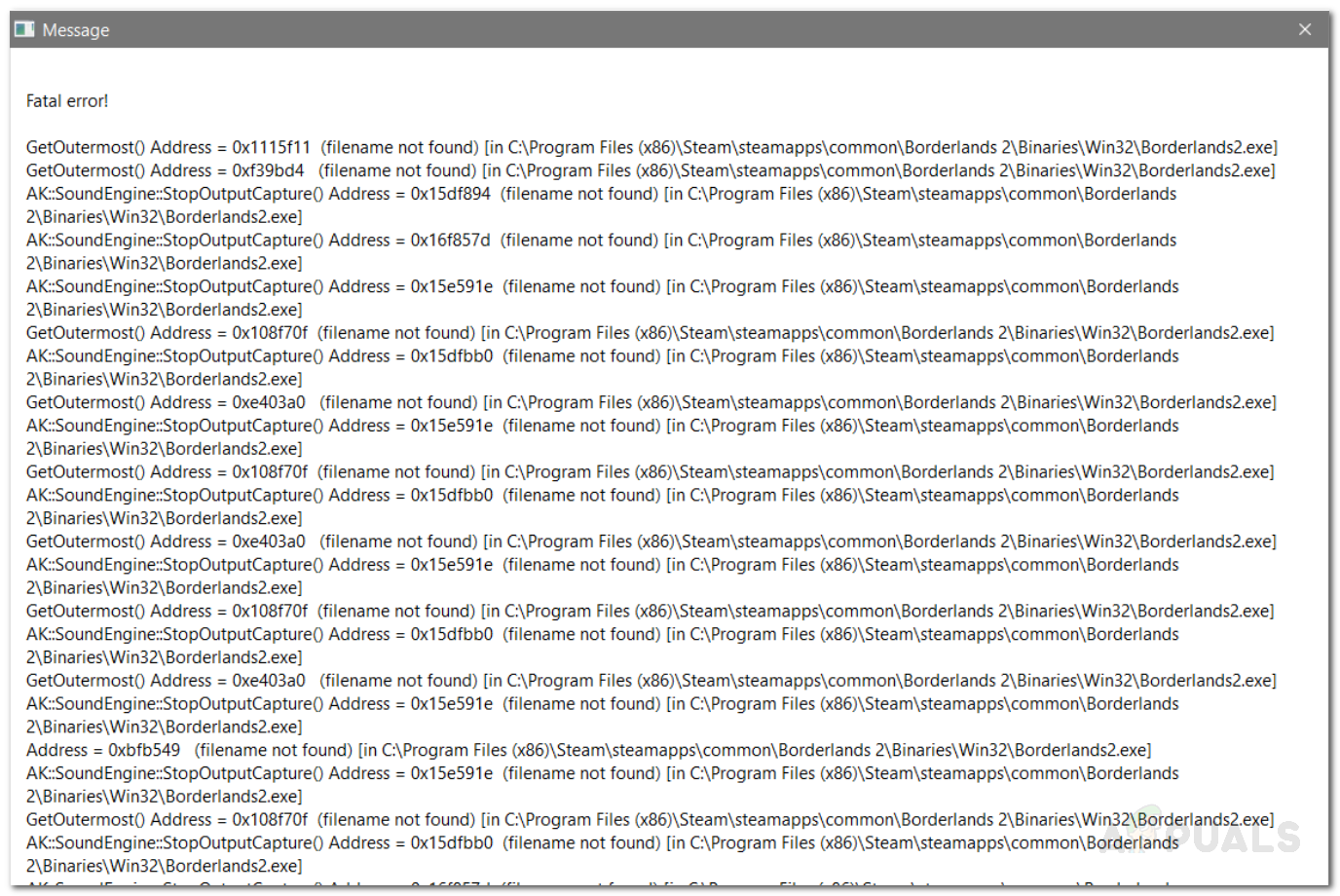
The fatal error is not limited to a set-piece of misapprehensions which when rectified fixes the issue. Rather, different issues can trigger the error and hence some of the solutions listed down below might not work.
What causes the Borderlands 2 Fatal Error Message?
As we have mentioned earlier, the error message is not due to a specific cause, rather it is usually caused by the following typical reasons:
- Missing or Corrupted Game Files: The first and foremost reason would be corrupted or missing game files. This happens when the installation is interrupted or due to an abnormality during the downloading phase. Thus, when you try to launch the game or start the campaign in-game, you get the said error message due to corruption in files the game is trying to retrieve.
- Config Files: Another quite apparent reason is the config files of the game. Video games usually store their save and config files in the My Documents directory found in the user account folder. These config files can be easily regenerated by the game should you delete or cut them.
- Other Applications: Many users have reported that they were facing the issue due to an application installed on their systems. This includes but is not limited to Teamviewer, Discord (not the whole application but rather the in-game overlay).
- Steam Installation Directory: Another cause of the issue seems to be the installation of the game files in the Program Files of the root directory. This can, sometimes, cause various issues with certain video-games. This can, however, be pretty easily resolved.
- Controller Swap: In some cases, the issue can also occur if your controller has swapped from Player 1 to Player 2. In such a scenario, you will have to reset your controller to P1 and you should be good to go.
- Dolby DAX API Service: The Dolby DAX API service can also cause the error message to emerge. This happens when the service interferes with the game when it makes use of the Dolby Atmos components.
- Insufficient Rights: Finally, the error message can also be caused due to insufficient permissions. You will have to give the video game administrative privileges in such a case by running it as an administrator.
With that said, let us get into the solutions.
Solution 1: Run the Game as an Administrator
As it happens, the error message can appear due to insufficient permissions in which case you will have to run it as an administrator. This will provide it with the necessary rights and the game can run without any privileges issue. To do this, follow the given instructions:
- Open up Steam and then go to Library.
- Once there, right-click on Borderlands2 and click Properties.
- Go to the Local Files tab and then click the ‘BrowseLocalFiles’ option to get to the installation directory of the game.
Browsing Local Files
- Now, find the executable file and right-click on it.
- From the drop-down menu, choose Runas an administrator.
- If that fixes the issue, you can make the game to run as an administrator every time it is run in the Properties window of the game file.
Solution 2: Verify the Integrity of Game Files
It is quite natural for the game to crash when it is missing the required game files. This can also happen if the present files are corrupted, in which case, they cannot be read. Therefore, to eliminate this possibility, you will have to verify the integrity of game files. This is a feature that comes with the Steam application where it looks for any missing or bad files and then re-downloads them for you.
Solution 3: Renew the Config Files
The config or user preferences files of almost all the games are stored in the My Documents folder of the user account directory. This also includes the save files of the game. However, usually, a bad file or some corruption with one of the files can cause the game to crash. In such a case, you will have to regenerate these files.
Doing this pretty simple, just make your way to the My Documents directory and then go to the Borderlands 2 folder. There, make a backup of the save game files and then delete the rest of the files. After that, run the game again and see if the issue persists or not. If it does not, you can simply paste your save files back into the directory and you will be able to resume your adventure.
Solution 4: Check Other Installed Applications
As it happens, other applications installed on your system can also interfere with the game file and as a result, cause the game to crash. With borderlands 2, this behaviour has been reported to be caused by Teamviewer and Discord. If you are using the Teamviewer application on your system, try uninstalling it and then see if the issue is still there.
In the case of Discord, make sure that the in-game overlay is disabled as it is said to cause the issue with Borderlands 2. Other than that, make sure that if you are using any third-party antivirus, it is not interfering with the game process. The suggestion here would be to completely turn off your antivirus application and then see if the issue occurs or not. If it does not, you will have to add an exception. That is, you will have to whitelist the game files on your antivirus application or, if you are up for it, switch to different antivirus software.

Solution 5: Disable the Dolby DAX API Service
The Dolby DAX API service is responsible for controlling the Dolby Atmos components on your system. However, this can, at times, cause issues with certain video games such as Borderlands 2, and Counterstrike: Global Offensive. Disabling the service should fix the crashing of the game at startup. Here’s how to do it:
- Press Windows Key + R to open up the Run dialog box.
- Type in services.msc and then press the Enter key.
- Once the Services window opens up, search for the Dolby DAXAPI service in the list of services.
Dolby DAX API Service
- Double-click on the service once found to open up the Properties window.
- From the Startup drop-down menu, choose Disabled.
- Click Apply and then hit OK.
- Check if it fixes your issue.
Solution 6: Change the Installation Directory
If you have installed Steam or the game in the Program Files directory of the Windows drive, you are very likely to face certain issues due to permission restrictions. Installing game files in the Program Files directory is not the best course of action. In such a case, what you will have to do is create a new folder and then move the entire steam folder into that folder. This way, you will get rid of all the permission issues and your game will be good to go.
Something to note here is that if you move your entire steam folder, you won’t be able to start Steam from the Start Menu or whatever shortcut that you have created. You will have to create a shortcut on the desktop or pin it in the Start Menu again.
Источник
Borderlands 2 VR (991260) #3947
- Borderlands 2 VR
- 991260
Works perfectly except for two issues:
- Often crashes semi-randomly (seems more prone to it in some areas) with a «file not found» or «Rendering thread exception: Fatal error!» dialog box
- Sometimes the sound randomly stops. Game continues to run silent.
System Information
- GPU: RTX 2070 SUPER
- Driver 440.82
- 5.6.0-16.2-liquorix-amd64 (it has the same symptoms on regular ubuntu kernels like 5.4.0-31.35 and also Valve’s 5.0.0-20.21+1valve1+mfutex1)
- git with sysinfo: https://gist.github.com/Patola/c7bdad357935be24e2fcb9439fa128a1
- Proton version: 5.0-8
I confirm:
- that I haven’t found an existing compatibility report for this game.
- that I have checked whether there are updates for my system available.
Symptoms
- Often crashes semi-randomly (seems more prone to it in some areas) with a «Rendering thread exception: Fatal error! . Filename not found» dialog box
- Sometimes the sound randomly stops. Game continues to run silent.
Reproduction
- Play the game for more than 30 minutes.
- One of the two aforementioned problems should happen. The crash with an error dialog exits the game. The sound doesn’t.
The text was updated successfully, but these errors were encountered:
Ah, I am playing the game with a Valve Index and Valve Index controllers. Just to be clear. Also, I can try and get another steam-991260.log for when the game gets silent, if needed.
I was able to reproduce the sound suddenly stopping, I have the proton log for it. I exited the game cleanly, no further problems, so this problem is isolated in that log.
steam-991260.log
I have noticed that if I use any new version of Proton-GE, the game crashes immediately with the «filename not found» dialog, and if I use Proton 4.11-13, it takes much longer to get to the crash — but it still happens. Would it be useful if I send the steam-log of these executions?
Any tips on what debug options I should turn on to understand which «filename» is not found?
Or is it a rendering issue indeed? The error message is confusing.
I don’t know what else to do. I want so much to play this game without crashes, but I’m not installing Windows. Maybe a new logfile using +relay,+msgbox helps? I’ve launched it that way with Proton-GE-5.8-MF-2 because it is much easier to reproduce the error with it, it errors out right from start. So here’s the (compressed) file (split in 5 parts because of the 10 MB limit).
steam-991260-1of5.log.zip
steam-991260-2of5.log.zip
steam-991260-3of5.log.zip
steam-991260-4of5.log.zip
steam-991260-5of5.log.zip
Ok, I changed to an AMD Radeon RX 6800 XT and the crashes simply STOPPED. Doesn’t happen anymore. So the 15-minute crashes are something related to NVIDIA’s driver or implementation of Vulkan. I am playing with Proton 5.13-4.
For some reason it seems the sound problem has also been fixed. No issues now. Borderlands 2 VR runs perfectly!
© 2023 GitHub, Inc.
You can’t perform that action at this time.
You signed in with another tab or window. Reload to refresh your session. You signed out in another tab or window. Reload to refresh your session.
Источник
Borderlands 2 Фатальная Ошибка? Попробуйте эти решения
Игра Borderlands 2 выдает фатальную ошибку при попытке запустить игру или продолжить основную кампанию и может быть вызвана несколькими причинами, в том числе отсутствующими файлами, кешем игры, конфигурационными файлами игры и многим другим. В некоторых случаях ошибка может даже быть вызвана другими приложениями, установленными в вашей системе, которые мешают процессу игры. Мы рассмотрим все это более подробно ниже.
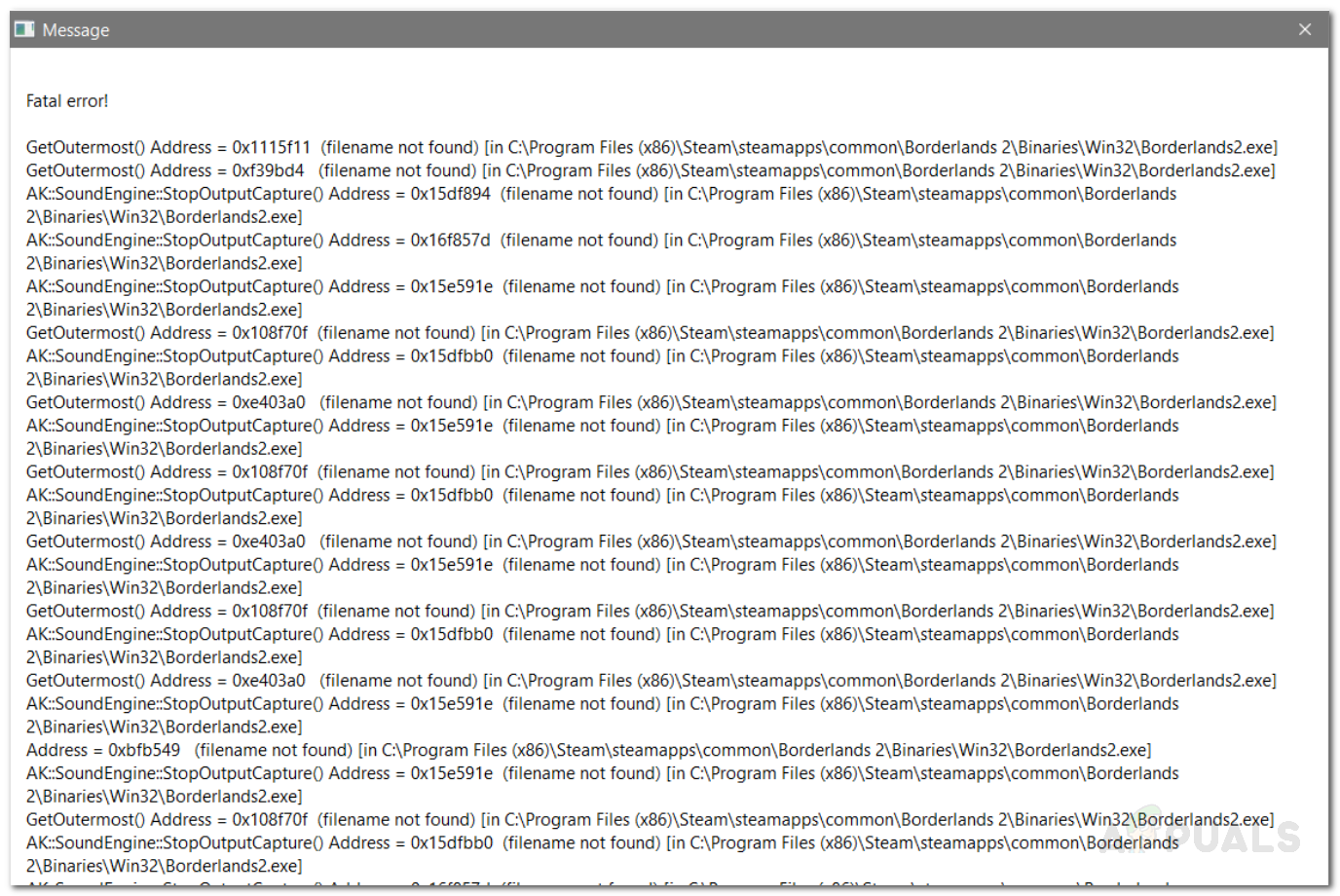
Программы для Windows, мобильные приложения, игры — ВСЁ БЕСПЛАТНО, в нашем закрытом телеграмм канале — Подписывайтесь:)
Неустранимая ошибка не ограничивается набором неправильных представлений, которые после исправления устраняют проблему. Скорее, различные проблемы могут вызвать ошибку, и, следовательно, некоторые из решений, перечисленных ниже, могут не работать.
Что вызывает сообщение об ошибке Borderlands 2 Fatal?
Как мы упоминали ранее, сообщение об ошибке не связано с конкретной причиной, а обычно вызывается следующими типичными причинами:
- Пропавшие или испорченные игровые файлы. Первой и главной причиной будут испорченные или пропущенные игровые файлы. Это происходит, когда установка прерывается или из-за неисправности на этапе загрузки. Таким образом, когда вы пытаетесь запустить игру или запустить кампанию в игре, вы получаете указанное сообщение об ошибке из-за повреждения файлов, которые пытается получить игра.
- Файлы конфигурации: Еще одна довольно очевидная причина — файлы конфигурации игры. Видеоигры обычно хранят свои файлы сохранения и конфигурации в каталоге «Мои документы», который находится в папке учетной записи пользователя. Эти файлы конфигурации могут быть легко восстановлены игрой, если вы удалите или удалите их.
- Другие приложения. Многие пользователи сообщают, что столкнулись с проблемой из-за приложения, установленного в их системах. Это включает, но не ограничивается, Teamviewer, Discord (не все приложение, а наложение в игре).
- Каталог установки Steam: Другой причиной проблемы, по-видимому, является установка файлов игры в Program Files корневого каталога. Это может иногда вызывать различные проблемы с определенными видеоиграми. Это, однако, может быть довольно легко решено.
- Замена контроллера: в некоторых случаях проблема также может возникнуть, если ваш контроллер переключился с игрока 1 на игрока 2. В таком сценарии вам придется сбросить контроллер на P1, и вам будет хорошо идти.
- Служба API Dolby DAX. Служба API Dolby DAX также может вызвать появление сообщения об ошибке. Это происходит, когда служба вмешивается в игру, когда она использует компоненты Dolby Atmos.
- Недостаточно прав: Наконец, сообщение об ошибке также может быть вызвано из-за недостаточных прав доступа. В таком случае вам придется предоставить административные привилегии для видеоигры, запустив ее в качестве администратора.
С учетом сказанного, давайте перейдем к решениям.
Решение 1. Запустите игру от имени администратора.
Как это бывает, сообщение об ошибке может появиться из-за недостаточных прав доступа, и в этом случае вам придется запускать его как администратор. Это предоставит ему необходимые права, и игра может работать без каких-либо привилегий. Для этого следуйте приведенным инструкциям:
- Откройте Steam и перейдите в Библиотеку.
- Оказавшись там, щелкните правой кнопкой мыши Borderlands 2 и выберите Свойства.
- Перейдите на вкладку «Локальные файлы», а затем нажмите «Обзор локальных файлов», чтобы перейти в каталог установки игры.
Просмотр локальных файлов
- Теперь найдите исполняемый файл и щелкните по нему правой кнопкой мыши.
- В раскрывающемся меню выберите «Запуск от имени администратора».
- Если это решит проблему, вы можете заставить игру запускаться от имени администратора каждый раз, когда она запускается в окне свойств файла игры.
Решение 2. Проверьте целостность игровых файлов
Вполне естественно, что игра вылетает, если в ней отсутствуют необходимые игровые файлы. Это также может произойти, если существующие файлы повреждены, и в этом случае они не могут быть прочитаны. Поэтому, чтобы исключить эту возможность, вам нужно будет проверить целостность файлов игры. Это функция, которая поставляется с приложением Steam, где она ищет любые отсутствующие или поврежденные файлы, а затем повторно загружает их для вас.
Решение 3. Обновите файлы конфигурации
Файлы настроек или пользовательских настроек практически всех игр хранятся в папке «Мои документы» каталога учетной записи пользователя. Это также включает в себя файлы сохранения игры. Однако, как правило, плохой файл или некоторое повреждение одного из файлов может привести к сбою игры. В таком случае вам придется восстановить эти файлы.
Делая это довольно просто, просто перейдите в каталог My Documents и перейдите в папку Borderlands 2. Там сделайте резервную копию сохраненных игровых файлов, а затем удалите остальные файлы. После этого снова запустите игру и посмотрите, сохраняется ли проблема. Если этого не произойдет, вы можете просто вставить свои файлы сохранения обратно в каталог, и вы сможете продолжить свое приключение.
Решение 4. Проверьте другие установленные приложения
Как это бывает, другие приложения, установленные в вашей системе, также могут создавать помехи для файла игры и, как следствие, вызывать сбой игры. Сообщалось, что в Borlandlands 2 такое поведение было вызвано Teamviewer и Discord. Если вы используете приложение Teamviewer в своей системе, попробуйте удалить его и посмотреть, сохраняется ли проблема.
В случае Discord убедитесь, что внутриигровой оверлей отключен, так как это, как говорят, вызывает проблему с Borderlands 2. Кроме того, убедитесь, что, если вы используете какой-либо сторонний антивирус, он не мешает игровой процесс. Здесь предлагается полностью отключить антивирусное приложение и посмотреть, возникает проблема или нет. Если этого не произойдет, вам придется добавить исключение. То есть вам нужно будет занести в белый список файлы игры в вашем антивирусном приложении или, если вы этого хотите, переключиться на другое антивирусное программное обеспечение.

Решение 5. Отключите службу Dolby DAX API
Служба API Dolby DAX отвечает за управление компонентами Dolby Atmos в вашей системе. Однако иногда это может вызвать проблемы с некоторыми видеоиграми, такими как Borderlands 2 и Counterstrike: Global Offensive. Отключение сервиса должно исправить сбой игры при запуске. Вот как это сделать:
- Нажмите клавиши Windows + R, чтобы открыть диалоговое окно «Выполнить».
- Введите services.msc и нажмите клавишу ввода.
- Когда откроется окно «Службы», выполните поиск службы Dolby DAX API в списке служб.
Dolby DAX API Сервис
- Дважды щелкните сервис, когда он найден, чтобы открыть окно свойств.
- В раскрывающемся меню «Автозагрузка» выберите «Отключено».
- Нажмите Применить, а затем нажмите ОК.
- Проверьте, решает ли это вашу проблему.
Решение 6. Измените каталог установки
Если вы установили Steam или игру в каталог Program Files на диске Windows, вы, скорее всего, столкнетесь с определенными проблемами из-за ограничений разрешений. Установка файлов игры в каталоге Program Files — не лучший способ действий. В таком случае вам нужно будет создать новую папку и затем переместить всю папку Steam в эту папку. Таким образом, вы избавитесь от всех проблем с разрешениями, и ваша игра будет в порядке.
Здесь следует отметить, что если вы переместите всю папку Steam, вы не сможете запустить Steam из меню «Пуск» или любого другого ярлыка, который вы создали. Вам придется создать ярлык на рабочем столе или снова прикрепить его в меню «Пуск».
Источник
Обновлено: 09.02.2023
Иногда при запуске Borderlands появляются ошибки. Неприятно, но установленная вами игра может не запускаться, вылетая, зависая, показывая чёрный экран и выдавая ошибки в окнах. Поэтому возникают вполне логичные вопросы: «Что делать?», «Из-за чего это происходит?» и «Как решить проблему?». Мы постарались собрать всю необходимую информацию с универсальными инструкциями, советами, различными программами и библиотеками, которые призваны помочь решить наиболее распространённые ошибки, связанные с Borderlands и другими играми на ПК.
Изображение в Borderlands мерцает
Как правило, проблема связана с перегретой видеокартой. Первым делом следует проверить провода, вдруг они перекрыли вентиляторы системы охлаждения, но если там полный порядок, тогда самое время сбросить разгон видеокарты: нужно войти в приложение MSI Afterburner (или подобное) и нажать на «Reset» .
Игра не запускается
Тут собраны ответы на самые распространённые ошибки. В случае если вы не нашли ничего подходящего для решения вашей проблемы — рекомендуем перейти на форум, где более детально можно ознакомиться с любой ошибкой встречающийся в Borderlands: The Pre-Sequel .
Игра вылетает на рабочий стол без ошибок.
О: Скорее всего проблема в поврежденных файлах игры. В подобном случае рекомендуется переустановить игру, предварительно скопировав все сохранения. В случае если игра загружалась из официального магазина за сохранность прогресса можно не переживать.
Borderlands: The Pre-Sequel не работает на консоли.
О: Обновите ПО до актуальной версии, а так же проверьте стабильность подключения к интернету. Если полное обновление прошивки консоли и самой игры не решило проблему, то стоит заново загрузить игру, предварительно удалив с диска.
Ошибка 0xc000007b.
О: Есть два пути решения.
Первый — полная переустановка игры. В ряде случаев это устраняет проблему.
Второй состоит из двух этапов:
Ошибка 0xc0000142.
О: Чаще всего данная ошибка возникает из-за наличия кириллицы (русских букв) в одном из путей, по которым игра хранит свои файлы. Это может быть имя пользователя или сама папка в которой находится игра. Решением будет установка игры в другую папку, название которой написано английскими буквами или смена имени пользователя.
Ошибка 0xc0000906.
О: Данная ошибка связана с блокировкой одного или нескольких файлов игры антивирусом или “Защитником Windows”. Для её устранения необходимо добавить всю папку игры в исключени. Для каждого антивируса эта процедура индивидуально и следует обратиться к его справочной системе. Стоит отметить, что вы делаете это на свой страх и риск. Все мы любим репаки, но если вас часто мучает данная ошибка — стоит задуматься о покупке игр. Пусть даже и по скидкам, о которых можно узнать из новостей на нашем сайте.
Отсутствует msvcp 140.dll/msvcp 120.dll/msvcp 110.dll/msvcp 100.dll
О: Ошибка возникает в случае отсутствия на компьютере корректной версии пакета Microsoft Visual C++, в который и входит msvcp 140.dll (и подобные ему). Решением будет установка нужной версии пакета.
- Нажимаем на Windows + R;
- Вводим команду“regsvrЗ2 msvcp140.dll”(без кавычек);
- Нажимаем “ОК”;
- Перезагружаем компьютер.
Ошибка 0xc0000009a/0xc0000009b/0xc0000009f и другие
О: Все ошибки начинающиеся с индекса 0xc0000009 (например 0xc0000009a, где на месте “а” может находиться любая буква или цифра) можно отнести к одному семейству. Подобные ошибки являются следствием проблем с оперативной памятью или файлом подкачки.
Перед началом выполнения следующих действий настоятельно рекомендуем отключить часть фоновых процессов и сторонних программ, после чего повторно попробовать запустить Borderlands: The Pre-Sequel .
Увеличиваем размер файла подкачки:
- Клик правой кнопкой на значку компьютера, а далее: «Дополнительные параметры системы» — «Дополнительно» — «Быстродействие» — «Дополнительно» — «Виртуальная память» — «Изменить».
- Выбираем один диск, задаем одинаковый размер.
- Перезагружаемся.
Размер файла подкачки должен быть кратен 1024. Объём зависит от свободного места на выбранном локальном диске. Рекомендуем установить его равным объему ОЗУ.
Если ошибка 0xc0000009а сохранилась, необходимо проверить вашу оперативную память. Для этого нужно воспользоваться функциями таких программ как MemTest86, Acronis, Everest.
Файлы, драйверы и библиотеки
У игры минимальные требования очень низкие, а поэтому я буду сильно удивлен, если ваш компьютер не будет под них подходить. И если это действительно так, то давайте не будем мутить воду — нужно менять железо. И все же, вот вам советы:
Необходимое ПО для Borderlands
Мы настоятельно рекомендуем ознакомиться со ссылками на различные полезные программы. Зачем? Огромное количество ошибок и проблем в Borderlands связаны с не установленными/не обновлёнными драйверами и с отсутствием необходимых библиотек.
Последняя версия драйвера Nvidia GeForce .
Последняя версия драйвера AMD Radeon .
Пакет DirectX .
Библиотека Microsoft Visual C++ 2015
Библиотека Microsoft Visual C++ 2013
- Библиотека Microsoft Visual C++ 2012 Update 4
- Библиотека Microsoft Visual C++ 2010 (64-бит)
- Библиотека Microsoft Visual C++ 2010 (32-бит)
- Библиотека Microsoft Visual C++ 2008 (64-бит)
- Библиотека Microsoft Visual C++ 2008 (32-бит)
- Библиотека Microsoft Visual C++ 2005 Service Pack 1
Borderlands вылетает в случайный момент или при запуске
Ниже приведено несколько простых способов решения проблемы, но нужно понимать, что вылеты могут быть связаны как с ошибками игры, так и с ошибками, связанными с чем-то определённым на компьютере. Поэтому некоторые случаи вылетов индивидуальны, а значит, если ни одно решение проблемы не помогло, следует написать об этом в комментариях и, возможно, мы поможем разобраться с проблемой.
- Первым делом попробуйте наиболее простой вариант – перезапустите Borderlands, но уже с правами администратора.
Как увеличить объём памяти видеокарты? Запускаем любые игры
Большинство компьютеров и ноутбуков имеют интегрированную (встроенную) графическую карту. Но для работы видеоадаптера используется лишь часть.
Появляется цветной экран
Появление цветастого экрана часто связано с тем, что используются сразу две видеокарты. Если в материнской плате присутствует встроенный графический процессор, но играете на дискретном, игра в любом случае запустится на встроенном. Поэтому и возникают «цветные» проблемы, поскольку монитор подключён по умолчанию к дискретной видеокарте.
Не менее часто цветной экран появляется в том случае, если появились проблемы с выводом изображения. Подобное вызывает самые разные причины, но существуют две наиболее распространённые: 1 – стоят устаревшие драйвера; 2 – ваша видеокарта не поддерживается. Поэтому рекомендуем обновить в первую очередь драйвера.
Ошибка 0xc000007b в Borderlands
В худшем случае ошибка 0xc000007b или «This application was unable to start correctly» связана с повреждёнными системными файлами ОС, а в лучшем – с драйверами видеокарт от Nvidia.
-
Самый очевидный и наиболее простой способ разобраться с ошибкой – переустановить драйверы для видеокарты, а после запустить игру от имени администратора.
-
После установки Dependency Walker 64bit , запускайте утилиту и переходите по следующему адресу: «View» «Full Patch» «.exe-файл проблемной игры» (в некоторых случаях после это появляется окно с ошибками, но на него не стоит обращать внимания, просто закройте окно). Переключитесь на раздел «Module» , крутите до конца ошибки, смотрите на значения в столбиках.
Вопросы по прохождению
Ответы на все вопросы касающиеся прохождения Borderlands: The Pre-Sequel можно найти в соответствующих разделах Wiki, а также на нашем форуме. Не стесняйтесь задавать вопросы и делиться своими советами и решениями.
Относительно недавно на рынке компьютерных развлечений появился приквел к любимой многими серии игр Borderlands — Borderlands: The Pre-Sequel. И, честно говоря, в ней нет уникальных ошибок, которые бы массово порабощали народ и заставляли их просиживать днями на форуме в поисках ответа, но такая статья, я думаю, все равно понадобится.
Borderlands: The Pre-Sequel ждали очень многие, хоть и получили не совсем то, что хотели. Как минимум расстроены все были тем, что в плане боевой составляющей практически ничего не изменилось. Да и в других планах тоже все стабильно. А ведь хочется новенького чего-нибудь. Ну хочется же, нет? Кстати, если вам хочется узнать побольше об этой игре, то можете почитать обзор моего коллеги вот тут.
- ОС: Windows XP SP3;
- Процессор: двухъядерный процессор 2,4 ГГц;
- Оперативная память: 2 ГБ;
- Видеокарта: NVIDIA GeForce 8500 | ATI Radeon HD 2600;
- Версия DirectX: 9.0;
- Жесткий диск: 13 ГБ.
Появляется чёрный экран в Borderlands
Появление чёрного экрана часто связано с конфликтом видеодрайверов и ПО. И реже всего с определёнными файлами Borderlands. Впрочем, существует довольно много других причин, связанных с появлением «чёрного экрана смерти».
Первым делом при появлении проблемы следует обновить видеодрайвер. Многие пренебрегают этим совсем, но мы настоятельно рекомендуем сделать это, потому что для многих современных игр следом выходят и важные обновления, которые помогают запустить ту или иную игру.
Проблемы с модами
Игра тормозит и лагает
Скорее всего данная проблема носит аппаратный характер. Проверьте системные требования игры и установите корректные настройки качества графики. Подробнее об оптимизации игры можно почитать на форуме. Также загляните в раздел файлов, где найдутся программы для оптимизации Borderlands: The Pre-Sequel для работы на слабых ПК. Ниже рассмотрены исключительные случаи.
Ошибка DirectX в Borderlands
- Первым делом необходимо установить «чистую» версию драйвера вашей видеокарты (то есть не стоит сразу спешить устанавливать тот же GeForce Experience, ничего лишнего от AMD и аудио).
Вылетает после некоторого времени. Как быть?
Все довольно просто: сделайте графику в игре пониже, чтобы не нагружать свой компьютер. Если это не помогло, то нужно проверить целостность игры (особенно в том случае, если вылетает в определенном месте). Также надо обновить драйвера видеокарты, про них все выше. Если же вы пират, то придется потерпеть — на пиратских версиях такое часто и редко поправимо.
Ошибка «Недостаточно памяти»
Возникает ошибка, связанная с недостатком памяти, практически по десятку причин. Конечно, наиболее распространённые – это либо нехватка оперативной памяти «железа», либо маленький размер файла подкачки. В последнем случае, даже если вы ничего настраивали, всё запросто мог испортить сторонний софт или банальное отключение файла подкачки.
- Необходимо попробовать увеличить файл подкачки ( «Пуск» «Параметры системы» в строке наверху вводите «Производительность» выбирайте «Настройку представления и производительности системы» «Дополнительно» «Изменить» убираете галочку с функции «Автоматически выбирать…» выбираете размер ).
Отсутствует DLL-файл или ошибка DLL
Для начала следует объяснить, как вообще возникают ошибки, связанные с DLL-файлами: во время запуска Borderlands обращается к определённым DLL-файлам, и если игре не удаётся их отыскать, тогда она моментально вылетает с ошибкой. Причём ошибки могут быть самыми разными, в зависимости от потерянного файла, но любая из них будет иметь приставку «DLL» .
Для решения проблемы необходимо отыскать и вернуть в папку пропавшую DLL-библиотеку. И проще всего это сделать, используя специально созданную для таких случаев программу DLL-fixer – она отсканирует вашу систему и поможет отыскать недостающую библиотеку. Конечно, так можно решить далеко не любую DLL-ошибку, поэтому ниже мы предлагаем ознакомиться с более конкретными случаями.
Ошибка d3dx9_43.dll, xinput1_2.dll, x3daudio1_7.dll, xrsound.dll и др.
Все ошибки, в названии которых можно увидеть «d3dx» , «xinput» , «dxgi» , «d3dcompiler» и «x3daudio» лечатся одним и тем же способом – воспользуйтесь веб-установщиком исполняемых библиотек DirectX .
Ошибка MSVCR120.dll, VCRUNTIME140.dll, runtime-x32.dll и др.
Ошибки с названием «MSVCR» или «RUNTIME» лечатся установкой библиотек Microsoft Visual C++ (узнать, какая именно библиотека нужна можно в системных требованиях).
Избавляемся от ошибки MSVCR140.dll / msvcr120.dll / MSVCR110.dll и других DLL раз и навсегда
Очень часто стал замечать, что люди плачут об ошибках «запуск программы невозможен, так как на компьютере отсутствует MSVCR120.dll». Это встречается.
Ошибки загрузки/обновления
Проверьте стабильность подключения к интернету, а также скорость загрузки. При слишком высоком пинге или низкой пропускной способности обновление может выдавать ошибки.
Если магазин или лончер Borderlands: The Pre-Sequel не завершает обновления или выдает ошибки, то переустановите саму программу. При этом все скачанные вами игры сохранятся.
Запустите проверку целостности данных игры.
Проверьте наличие свободного места на том диске, на котором установлена игра, а также на диске с операционной системой. И в том и в другом случае должно быть свободно места не меньше, чем занимает игра на текущий момент. В идеале всегда иметь запас около 100Гб.
О специфических ошибках связанных с последними обновлениями можно узнать на форуме игры.
Низкий FPS, Borderlands тормозит, фризит или лагает
Современные игры крайне ресурсозатратные, поэтому, даже если вы обладаете современным компьютером, всё-таки лучше отключить лишние/ненужные фоновые процессы (чтобы повысить мощность процессора) и воспользоваться нижеописанным методами, которые помогут избавиться от лагов и тормозов.
- Запустите диспетчер задач и в процессах найдите строку с названием игры (Borderlands). Кликайте ПКМ по ней и в меню выбирайте «Приоритеты» , после чего установите значение «Высокое» . Теперь остаётся лишь перезапустить игру.
Лучшие видеокарты для комфортной игры в 1080p
Пусть 4K доминирует в заголовках и привлекает многих техноблоггеров, сейчас большинство игроков предпочитает Full HD и будет это делать еще несколько.
Выпадает черный экран, а звуки слышно
Это, скорее всего, что-то связанное с разрешением. Попробуйте после запуска сделать игру в оконном режиме (Alt+Enter или Alt+Shift+Enter), после чего поменяйте разрешение на приемлемое.
Игра не запускается. Что делать?
Сначала вы должны проверить, точно ли правильно все установлено. В Стиме можно проверить целостность в настройках, а вот пиратам придется очень внимательно следить за антивирусом, так как тот может совершенно без проблем удалить один из файлов, если тот ему покажется вредоносным (и чаще всего это файлы кряка). Если не много Оперативной Памяти, то нужно установить рекомендованный файл подкачки (в этой статье есть объяснение).
Ошибка 0xc0000142 / 0xe06d7363 / 0xc0000906
Эти ошибки относятся не только к одним из наиболее часто встречаемых проблем, но и к наиболее сложным в процессе исправления. Потому что никогда сразу непонятно, почему они появляются. С другой стороны, известно, что подобное происходит только в двух случаях: 1 – в процессе запуска какой-нибудь программы или игры, 2 – буквально сразу после того, как удалось войти в систему.
Причём в первом случае чаще всего это касается недавно установленного приложения, поскольку ни одна из этих ошибок никогда сама по себе не появляется. В любом случае существует несколько способов, которые помогают избавиться от них. Рекомендуем внимательно ознакомиться с каждым.
Отключите антивирусную программу
Ни для кого не секрет, что часто всему виной является антивирус. Только вот в случае с перечисленными ошибками лучше программу не просто отключить, а временно удалить. После чего попробовать запустить приложение. Однако если это не поможет, тогда сделайте следующее:
- Полностью удаляете приложение, чтобы не осталось никаких папок и остаточных файлов.
Отключите «Защитник Windows»
Помимо антивирусной программы, также следует попробовать отключить «Защитник Windows». Поскольку он тоже запросто может быть причиной появления этих ошибок. Для этого нужно сделать следующее:
- Открыть «Центр безопасности Защитника Windows» выбрать настройки нажать на раздел «Защита от вирусов и угроз».
Проверьте путь на наличие кириллицы
Обязательно проверьте, что путь к приложению не содержал наличие кириллицы. Причём стоит отметить, что наличие в адресе «Пользователи» никак не влияет на это. Так что если после «Пользователи» идёт кириллица, тогда придётся создавать нового локального пользователя, у которого имя будет иметь латинские буквы. В таком случае также, возможно, придётся переустановить и само приложение на новом пользователе.
Воспользуйтесь чистой загрузкой
Решить проблему в таком случае можно чистой загрузкой. Как правило, это помогает в тех случаях, когда ошибка появляется при запуске Windows 10. Поскольку причина практически всегда связана с какой-то определённой программой или службой, что находятся в автозагрузках.
- Открываете в Windows 10 окно «Параметры», используя меню
или сочетание клавиш
Проверьте целостность файлов
Вполне возможно, ошибка возникает из-за того что была повреждена целостность системных файлов. И для их проверки у Windows 10 существа два инструмента – DISM.exe с командой Repair-WindowsImage для PowerShell и SFC.exe. Мы рекомендуем воспользоваться последним, поскольку он наиболее привычный и простой. А осуществить проверку можно следующим образом:
- Откройте «Командную строку» от имени администратора (для этого в поиске просто введите «Командная строка).
все найденные ошибки будут автоматически исправлены.
Измените значение в реестре
Реестр в операционной системе Windows 10 – это большая база данных. И именно эти данные определяют свойства и поведение системы. Поэтому редактирование в нём иногда помогает избавиться от ошибок. Только вот без должного опыта или надёжной инструкции лезть туда самостоятельно крайне не рекомендуется.
Поэтому предлагаем воспользоваться нижеописанной инструкцией. Только перед тем, как начнёте что-то менять, убедитесь в наличие нужного раздела. Сделать это можно следующим образом:
в окне «Выполнить» введите команду regedit нажмите
после чего в окне «Редактор реестра» отыщите раздел, представленный ниже.
Запустите восстановление системы
Это касается тех случаев, когда игра работала адекватно, но в определённый момент начала неожиданно появляться ошибка. Хотя игра не подвергалась никаким посторонним действиям. К примеру, не устанавливались моды, патчи и многое другое. В общем, тогда можно запустить процесс восстановления системы.
Другие способы
- В обязательном порядке попробуйте вручную установить драйверы для графического процессора. Причём это касается не только интегрированной видеокарты, но и дискретной.
Распространённые сетевые ошибки
Не вижу друзей / друзья в Borderlands не отображаются
Неприятное недоразумение, а в некоторых случаях даже баг или ошибка (в таких случаях ни один способ ниже не поможет, поскольку проблема связана с серверами). Любопытно, что с подобным сталкиваются многие игроки, причём неважно, в каком лаунчере приходится играть. Мы не просто так отметили, что это «недоразумение», поскольку, как правило, проблема решается простыми нижеописанными способами:
- Убедитесь в том, что вы вместе с друзьями собираетесь играть в одном игровом регионе, в лаунчере установлен одинаковый регион загрузки.
Создателю сервера нужно открыть порты в брандмауэре
Многие проблемы в сетевых играх связаны как раз с тем, что порты закрыты. Нет ни одной живой души, друг не видит игру (или наоборот) и возникают проблемы с соединением? Самое время открыть порты в брандмауэре, но перед этим следует понимать как «это» работает. Дело в том, что программы и компьютерные игры, использующие интернет, для работы требуют не только беспроблемный доступ к сети, но и вдобавок открытые порты. Это особенно важно, если вы хотите поиграть в какую-нибудь сетевую игру.
Часто порты на компьютере закрыты, поэтому их следует открыть. Кроме того, перед настройкой нужно узнать номера портов, а для этого для начала потребуется узнать IP-адрес роутера.
Закрытые порты, или что делать, если игр не видно/не подключается?
Если вы заметили, что в Tunngle/Hamachi никого нет, да и в игре тоже различные косяки с соединением, то есть большая вероятность что у вас просто.
- Открываете окошко с командной строкой (открывается командой «cmd» в Пуске).
- Прописываете команду «ipconfig» (без кавычек).
- IP-адрес отобразится в строчке «Основной шлюз» .
- Открываете командную строку с помощью команды «cmd» в Пуске.
- Вновь прописываете команду «ipconfig » без кавычек.
- Запускаете команду «netstat -а» , после чего отобразится полный список с номерами портов.
- Обязательно следует убедиться в том, что вы обладаете правами администратора Windows.
Не работает мышь, клавиатура или контроллер
Чаще всего, если такие проблемы и возникают, то строго на стороне игрока. В процессе подключения нового девайса ОС моментально пытается установить необходимый пакет драйверов, но проблема в том, что он стандартный, а значит, будет совместим далеко не с каждым устройством, поэтому проверьте наличие необходимых драйверов. Кроме того, на управление могут повлиять вирусы, так что обязательно проверьте систему.
Эмуляция джойстика Xbox 360
Каждый из нас хотел бы спокойно и с комфортом поиграть используя любой геймпад, не забивая кастомные раскладки.
Свежее видео на канале Coop-Land:
Скачал редактор сохранок,что-то намудрил :т и теперь игра вылетает но перед этим все персонажи с открытыми скинами и самым большим рейтингом безбашености. подскажите как можно всё вернуть в нормально состояние ведь я уже проверял локальные файлы,целостность кэша,переустанавливал игру но всё равно тоже самое((
Жека Маслянчук
Удали папку игры из документов и запоротые сейвы.
Жека Маслянчук написал:
самым большим рейтингом безбашености
а какой в этой игре самый большой рейтинг?)
и все это выше описанное было тупо для того что бы получить ответ на который ты сам мог додуматься? пускай и не сразу)
вот такие они нынешние геймеры, что даже с читами умудряются все запороть)
Глючит или не запускается Borderlands: The Pre-Sequel? Решение есть! Постоянные лаги и зависания — не проблема! После установки мода Borderlands: The Pre-Sequel начала глючить или НПС не реагируют на завершение задания? И на этот вопрос найдется ответ! На этой странице вы сможете найти решение для любых известных проблем с игрой и обсудить их на форуме.
Звук в Borderlands отсутствует или пропадает в заставках
Чаще всего проблема связана с высоким звуковым разрешением в параметрах Windows, а именно – с частотой разрядности и дискретизации. Поэтому избавиться от проблемы можно лишь одним способом – понизить это разрешение.
- В трее нажмите ПКМ по значку динамика;
- В открывшемся меню необходимо выбрать пункт «Звуки» ;
- Следом необходимо выбрать устройство (это могут быть либо динамики, либо наушники) и нажать на «Свойства» ;
- Перейти на соседнюю вкладку «Дополнительно» ;
- Отыщите меню под названием «Формат по умолчанию» , чтобы задать значение, но оно должно быть ниже текущего;
- Нажмите «Применить» , откройте Borderlands и проверьте результат проделанной работы.
Проблему, которая связана с отсутствием звука в заставках, решить первым способом не получится, поэтому сделайте следующее:
- Вновь в трее ПКМ по значку динамика;
- В меню отыщите функцию под названием «Пространственный звук» , чтобы отключить;
- Остаётся лишь перезапустить Borderlands и проверить результат.
Читайте также:
- Escape from tarkov ошибка авторизации
- Как запустить observer
- Как запустить stubbs the zombie на windows 7
- Neverwinter nights как запустить в окне
- Как включить sv cheats 1 на карте coop mission storm
Содержание
- Borderlands the pre sequel remastered не запускается на windows 10
- Borderlands: The Pre-Sequel
- Игра не запускается
- Игра тормозит и лагает
- Проблемы с модами
- Ошибки загрузки/обновления
- Вопросы по прохождению
- Решение проблем с Borderlands: The Pre-Sequel
- Не запускается Borderlands: The Pre-Sequel
- Вылетает Borderlands The Pre-Sequel
- Зависает Borderlands The Pre-Sequel
- Чёрный экран в Borderlands The Pre-Sequel
- Тормозит Borderlands The Pre-Sequel
Borderlands the pre sequel remastered не запускается на windows 10
Borderlands: The Pre-Sequel
Мне помогло проверить хеш в стиме и перезапуститься.
Мне помогло проверить хеш в стиме и перезапуститься.
Дрова на видео, физикс, С++, директ, нетфреймворк, все проверяй. Какая система? Совместимось, права администратора? Зайди в журналы приложений, посмотри на что жалуется/ругается.
зы: перезагрузи комп..
зыы: переустанови винду.
зыыы: попробуй запустить в окне/весь экран в окне
Источник
Глючит или не запускается Borderlands: The Pre-Sequel? Решение есть! Постоянные лаги и зависания — не проблема! После установки мода Borderlands: The Pre-Sequel начала глючить или НПС не реагируют на завершение задания? И на этот вопрос найдется ответ! На этой странице вы сможете найти решение для любых известных проблем с игрой и обсудить их на форуме.
Игра не запускается
Игра вылетает на рабочий стол без ошибок.
О: Скорее всего проблема в поврежденных файлах игры. В подобном случае рекомендуется переустановить игру, предварительно скопировав все сохранения. В случае если игра загружалась из официального магазина за сохранность прогресса можно не переживать.
Borderlands: The Pre-Sequel не работает на консоли.
О: Обновите ПО до актуальной версии, а так же проверьте стабильность подключения к интернету. Если полное обновление прошивки консоли и самой игры не решило проблему, то стоит заново загрузить игру, предварительно удалив с диска.
Ошибка 0xc000007b.
О: Есть два пути решения.
Первый — полная переустановка игры. В ряде случаев это устраняет проблему.
Второй состоит из двух этапов:
Ошибка 0xc0000142.
О: Чаще всего данная ошибка возникает из-за наличия кириллицы (русских букв) в одном из путей, по которым игра хранит свои файлы. Это может быть имя пользователя или сама папка в которой находится игра. Решением будет установка игры в другую папку, название которой написано английскими буквами или смена имени пользователя.
Ошибка 0xc0000906.
О: Данная ошибка связана с блокировкой одного или нескольких файлов игры антивирусом или “Защитником Windows”. Для её устранения необходимо добавить всю папку игры в исключени. Для каждого антивируса эта процедура индивидуально и следует обратиться к его справочной системе. Стоит отметить, что вы делаете это на свой страх и риск. Все мы любим репаки, но если вас часто мучает данная ошибка — стоит задуматься о покупке игр. Пусть даже и по скидкам, о которых можно узнать из новостей на нашем сайте.
Отсутствует msvcp 140.dll/msvcp 120.dll/msvcp 110.dll/msvcp 100.dll
О: Ошибка возникает в случае отсутствия на компьютере корректной версии пакета Microsoft Visual C++, в который и входит msvcp 140.dll (и подобные ему). Решением будет установка нужной версии пакета.
После загрузки и установки нового пакета ошибка должна пропасть. Если сообщение об отсутствии msvcp 140.dll (120, 110, 100) сохраняется необходимо сделать следующее:
Ошибка 0xc0000009a/0xc0000009b/0xc0000009f и другие
О: Все ошибки начинающиеся с индекса 0xc0000009 (например 0xc0000009a, где на месте “а” может находиться любая буква или цифра) можно отнести к одному семейству. Подобные ошибки являются следствием проблем с оперативной памятью или файлом подкачки.

Размер файла подкачки должен быть кратен 1024. Объём зависит от свободного места на выбранном локальном диске. Рекомендуем установить его равным объему ОЗУ.
Если ошибка 0xc0000009а сохранилась, необходимо проверить вашу оперативную память. Для этого нужно воспользоваться функциями таких программ как MemTest86, Acronis, Everest.
Игра тормозит и лагает
Скорее всего данная проблема носит аппаратный характер. Проверьте системные требования игры и установите корректные настройки качества графики. Подробнее об оптимизации игры можно почитать на форуме. Также загляните в раздел файлов, где найдутся программы для оптимизации Borderlands: The Pre-Sequel для работы на слабых ПК. Ниже рассмотрены исключительные случаи.
Появились тормоза в игре.
О: Проверьте компьютер на вирусы, отключите лишние фоновые процессы и неиспользуемые программы в диспетчере задач. Также стоит проверить состояние жесткого диска с помощью специализированных программ по типу Hard Drive Inspector. Проверьте температуру процессора и видеокарты —возможно пришла пора обслужить ваш компьютер.
Долгие загрузки в игре.
О: Проверьте состояние своего жесткого диска. Рекомендуется удалить лишние моды — они могут сильно влиять на продолжительность загрузок. Проверьте настройки антивируса и обязательно установите в нём “игровой режим” или его аналог.
Borderlands: The Pre-Sequel лагает.
О: Причинами периодических тормозов (фризов или лагов) в Borderlands: The Pre-Sequel могут быть запущенные в фоновом режиме приложения. Особое внимание следует уделить программам вроде Discord и Skype. Если лаги есть и в других играх, то рекомендуем проверить состояние жесткого диска — скорее всего пришла пора заменить его.
Проблемы с модами
Ошибки загрузки/обновления
Проверьте стабильность подключения к интернету, а также скорость загрузки. При слишком высоком пинге или низкой пропускной способности обновление может выдавать ошибки.
Если магазин или лончер Borderlands: The Pre-Sequel не завершает обновления или выдает ошибки, то переустановите саму программу. При этом все скачанные вами игры сохранятся.
Запустите проверку целостности данных игры.
Проверьте наличие свободного места на том диске, на котором установлена игра, а также на диске с операционной системой. И в том и в другом случае должно быть свободно места не меньше, чем занимает игра на текущий момент. В идеале всегда иметь запас около 100Гб.
Проверьте настройки антивируса и “Защитника Windows”, а также разрешения в брандмауэре. Вполне возможно они ограничивают подключение к интернету для ряда приложений. Данную проблему можно решить и полной переустановкой магазина или лончера т.к. большинство из них попросит предоставить доступ к интернету в процессе инсталляции.
О специфических ошибках связанных с последними обновлениями можно узнать на форуме игры.
Вопросы по прохождению
Ответы на все вопросы касающиеся прохождения Borderlands: The Pre-Sequel можно найти в соответствующих разделах Wiki, а также на нашем форуме. Не стесняйтесь задавать вопросы и делиться своими советами и решениями.
Источник
Решение проблем с Borderlands: The Pre-Sequel
Как известно 13 октября игра уже была доступна для скачивания, а с 16 октября доступна Steam-версия игры.
Если у вас Borderlands: The Pre-Sequel не запускается, вылетает, тормозит, глючит, дёргается, зависает и т.д, то мы будем стараться изо всех сил вам помагать. В этом материале вы узнаете как можно починить игру и что нужно делать что она не давала сбоев.
Не запускается Borderlands: The Pre-Sequel
Так как сама игра имеет очень маленькие системные требования, то можно смело отметать вариант, что ваш компьютер им не подходит.
1. Для начала убедитесь что вы запускаете игру от имени системного администратора.
3. Перед запуском выключите все лишние программы, которые запущены на компьютере, а также софт который прячется в трее. Особенно всякие ращгоняющие и управляющии хардом программы.
4. Если на вашем компьютере не очень-то и много ОЗУ, установите файл подкачки приемлемого размера.
5. Не кастомизируйте настройки вашего графического адаптера поскольку это может привести к весьма печальным последствиям.
6. Любая новая игра требует и нового ПО, которое способно тянуть игру. В число такого дополнительного программного обеспечения входят:
Это три основных компонента, отсутствие или нарушение которых ведёт к невозможности запустить Borderlands The Pre-Sequel.
7. Не забывайте что часто проблема в пиратских копиях кроется в кривом кряке, а у лицензий всё ограничивается только ожиданием нового патча, особенно в первые дни после релиза, когда стабильности не радует.
Вылетает Borderlands The Pre-Sequel
Обновить видеодрайвера (Ссылка выше)
Проверить целостность файлов вашей игры
Понизить графику в настройках игры
Запускать игру от имени сис. администратора.
Выключить лишние программы
Установить DirectX (Ссылка выше)
Сменить кряк/Ждать патч
Один из пунктов выше должен вам помочь избавить Borderlands The Pre-Sequel от вылетов, а себя от потери нервов.
Зависает Borderlands The Pre-Sequel
От зависаний в игре вас могут спасти пункты выше, которые предназначались в первую очередь для избавления от вылетов в игре. Они же помогут вам избавиться от зависаний.
К перечисленному можно добавить, что не нужно запускать игру с внешнего жёсткого диска. Не забывайте что когда игра Borderlands The Pre-Sequel, это может быть перегрев вашего компьютера, а также плохой контакт жёсткого диска с мат.платой.
Чёрный экран в Borderlands The Pre-Sequel
Пункты, которые представлены на этой страницы для улучшения производительности в Borderlands The Pre-Sequel, могут помочь вам решить проблему с чёрным экраном в игре. Чаще всего проблема либо в некорректных настройках игры, либо в проблеме с видеокартой (драйвера, настройки).
Часто особенно при игре на телевизорах возникают такие проблемы из-за неправильного соотношения сторон, частоты обновления или разрешения.
Тормозит Borderlands The Pre-Sequel
Итак, как же можно увеличить производительность в Borderlands The Pre-Sequel и самое главное как можно избавиться от тормозов.
Сама игра, как уже отмечалось в материале, не имеет высоких системных требований и если она у вас тормозит, то наверняка у вас очень старый компьютер. Альтернативной причиной тормозов будет кривой кряк или плохая оптимизация игры (в этом случае придётся ждать патча).
Попробуйте обновить драйвера для видеокарты, снизить настройки графики, включить режим максимальной производительности и подключить зарядку (если играете на ноутбуке). Данные советы должны вам помочь.
Многим помог фикс пропусков кадров. Его нужно копировать в папку с exe-файлом игры.
Источник
- Подробности
- Категория: Articles
- Опубликовано 14.10.2014 22:16
Если у вас возникли какого-либо рода проблемы с игрой Borderlands: The Pre-Sequel — мы постараемся вам помочь в этой статье.
Как известно 13 октября игра уже была доступна для скачивания, а с 16 октября доступна Steam-версия игры.
Если у вас Borderlands: The Pre-Sequel не запускается, вылетает, тормозит, глючит, дёргается, зависает и т.д, то мы будем стараться изо всех сил вам помагать. В этом материале вы узнаете как можно починить игру и что нужно делать что она не давала сбоев.
Не запускается Borderlands: The Pre-Sequel
Так как сама игра имеет очень маленькие системные требования, то можно смело отметать вариант, что ваш компьютер им не подходит.
1. Для начала убедитесь что вы запускаете игру от имени системного администратора.
2. Проверьте целостность файлов в Steam, а если вы устанавливали пиратскую копию игры — проверьте что ваш антивирусник ничего не удалил из папки с игрой. Будьте внимательны на запуске пиратской копии на Windows 8.1, поскольку там есть встроенные псевдоантивирь, который под шумок способен поместить на карантин один из важных файлов кряка.
3. Перед запуском выключите все лишние программы, которые запущены на компьютере, а также софт который прячется в трее. Особенно всякие ращгоняющие и управляющии хардом программы.
4. Если на вашем компьютере не очень-то и много ОЗУ, установите файл подкачки приемлемого размера.
5. Не кастомизируйте настройки вашего графического адаптера поскольку это может привести к весьма печальным последствиям.
6. Любая новая игра требует и нового ПО, которое способно тянуть игру. В число такого дополнительного программного обеспечения входят:
Драйвера для видеокарты
DirectX
Microsoft Visual C++
Это три основных компонента, отсутствие или нарушение которых ведёт к невозможности запустить Borderlands The Pre-Sequel.
6. Если вы играете в лицензионную копию из Steam — попробуйте удалить из папки Steam всё кроме главного exe-файла и запустите его. После этого Стим восстановит себя.
7. Не забывайте что часто проблема в пиратских копиях кроется в кривом кряке, а у лицензий всё ограничивается только ожиданием нового патча, особенно в первые дни после релиза, когда стабильности не радует.
Вылетает Borderlands The Pre-Sequel
Если у вас игра Borderlands The Pre-Sequel стала вылетать — то в таком случае вам стоит сделать следующее:
Обновить видеодрайвера (Ссылка выше)
Проверить целостность файлов вашей игры
Понизить графику в настройках игры
Запускать игру от имени сис. администратора.
Выключить лишние программы
Установить DirectX (Ссылка выше)
Сменить кряк/Ждать патч
Один из пунктов выше должен вам помочь избавить Borderlands The Pre-Sequel от вылетов, а себя от потери нервов.
Зависает Borderlands The Pre-Sequel
От зависаний в игре вас могут спасти пункты выше, которые предназначались в первую очередь для избавления от вылетов в игре. Они же помогут вам избавиться от зависаний.
К перечисленному можно добавить, что не нужно запускать игру с внешнего жёсткого диска. Не забывайте что когда игра Borderlands The Pre-Sequel, это может быть перегрев вашего компьютера, а также плохой контакт жёсткого диска с мат.платой.
Чёрный экран в Borderlands The Pre-Sequel
Пункты, которые представлены на этой страницы для улучшения производительности в Borderlands The Pre-Sequel, могут помочь вам решить проблему с чёрным экраном в игре. Чаще всего проблема либо в некорректных настройках игры, либо в проблеме с видеокартой (драйвера, настройки).
Часто особенно при игре на телевизорах возникают такие проблемы из-за неправильного соотношения сторон, частоты обновления или разрешения.
Тормозит Borderlands The Pre-Sequel
Итак, как же можно увеличить производительность в Borderlands The Pre-Sequel и самое главное как можно избавиться от тормозов.
Сама игра, как уже отмечалось в материале, не имеет высоких системных требований и если она у вас тормозит, то наверняка у вас очень старый компьютер. Альтернативной причиной тормозов будет кривой кряк или плохая оптимизация игры (в этом случае придётся ждать патча).
Попробуйте обновить драйвера для видеокарты, снизить настройки графики, включить режим максимальной производительности и подключить зарядку (если играете на ноутбуке). Данные советы должны вам помочь.
Также неплохо помогают старым и слабым системам — увеличение файла подкачки, а также выключение всего лишнего.
Проверьте ваш диспетчер задач на наличие загружающих ЦП процессов. Если есть аномальные нагрузки — гасите процесс, скорее всего это биткойн-майнер.
Многим помог фикс пропусков кадров. Его нужно копировать в папку с exe-файлом игры.
Как переключить язык в Borderlands The Pre-Sequel?
Для этого вам нужно открыть файл steam_api.ini и поставить
You have no rights to post comments
Относительно недавно на рынке компьютерных развлечений появился приквел к любимой многими серии игр Borderlands — Borderlands: The Pre-Sequel. И, честно говоря, в ней нет уникальных ошибок, которые бы массово порабощали народ и заставляли их просиживать днями на форуме в поисках ответа, но такая статья, я думаю, все равно понадобится.
Borderlands: The Pre-Sequel ждали очень многие, хоть и получили не совсем то, что хотели. Как минимум расстроены все были тем, что в плане боевой составляющей практически ничего не изменилось. Да и в других планах тоже все стабильно. А ведь хочется новенького чего-нибудь. Ну хочется же, нет? Кстати, если вам хочется узнать побольше об этой игре, то можете почитать обзор моего коллеги вот тут.
Приготовьтесь к очередному шаблону из советов, которые вы обязаны соблюдать, если хотите играть без проблем и сожалений. Не считая драйверов последней версии, нужно помнить о том, что у игры есть минимальные требования, которые обязательны к соблюдению:
- ОС: Windows XP SP3;
- Процессор: двухъядерный процессор 2,4 ГГц;
- Оперативная память: 2 ГБ;
- Видеокарта: NVIDIA GeForce 8500 | ATI Radeon HD 2600;
- Версия DirectX: 9.0;
- Жесткий диск: 13 ГБ.
Не беспокойтесь, если с требованиями все хорошо, вам может помочь следующая часть статьи, отвечающая за файлы, драйверы и библиотеки.
Файлы, драйверы и библиотеки
После этого нужно обновить драйверы видеокарт Nvidia GeForce.
- Windows Vista / 7 / 8 / 8.1 (32-бит) (для настольных видеокарт)
- Windows Vista / 7 / 8 / 8.1 (64-бит) (для настольных видеокарт)
- Windows 7 / 8 / 8.1 (32-бит) (для ноутбуков)
- Windows 7 / 8 / 8.1 (64-бит) (для ноутбуков)
Для владельцев графических адаптеров AMD Radeon ссылки ниже:
- Windows 7 / 8 / 8.1 (32-бит) (для настольных видеокарт Rx 200, HD 7000, HD 6000 и HD 5000)
- Windows 7 / 8 / 8.1 (64-бит) (для настольных видеокарт Rx 200, HD 7000, HD 6000 и HD 5000)
- Windows Vista / 7 (32-бит) (для настольных видеокарт HD 4000, HD 3000 и HD 2000)
- Windows Vista / 7 (64-бит) (для настольных видеокарт HD 4000, HD 3000 и HD 2000)
- Windows 8 (32-бит) (для настольных видеокарт HD 4000, HD 3000 и HD 2000)
- Windows 8 (64-бит) (для настольных видеокарт HD 4000, HD 3000 и HD 2000)
- Windows 7 / 8 / 8.1 (32-бит) (для Mobility Radeon)
- Windows 7 / 8 / 8.1 (64-бит) (для Mobility Radeon)
Если у вас APU-графика или вы не уверены, воспользуйтесь утилитой ниже:
- Автовыбор и загрузка нужного драйвера AMD Radeon
Не пренебрегайте установкой вспомогательного программного обеспечения, и игра будет вам благодарна:
- Скачать DirectX
- Скачать Microsoft .NET Framework 3.5
- Скачать Microsoft .NET Framework 4
Обязательным условием для успешного функционирования любой игры является наличие самых свежих драйверов для всех устройств в системе. Скачайте утилиту Driver Updater, чтобы легко и быстро загрузить последние версии драйверов и установить их одним щелчком мыши:
- загрузите Driver Updater и запустите программу;
- произведите сканирование системы (обычно оно занимает не более пяти минут);
- обновите устаревшие драйверы одним щелчком мыши.
Вспомогательные библиотеки DLL:
- Скачать Microsoft Visual C++ 2005 Service Pack 1
- Скачать Microsoft Visual C++ 2008 (32-бит) (Скачать Service Pack 1)
- Скачать Microsoft Visual C++ 2008 (64-бит) (Скачать Service Pack 1)
- Скачать Microsoft Visual C++ 2010 (32-бит) (Скачать Service Pack 1)
- Скачать Microsoft Visual C++ 2010 (64-бит) (Скачать Service Pack 1)
- Скачать Microsoft Visual C++ 2012 Update 4
- Скачать Microsoft Visual C++ 2013
Примечание: Eсли вы используете какую-либо сборку Windows XP / Vista / 7 / 8 / 8.1 с различными твиками, то настоятельно рекомендуем снести этот хлам и поставить чистый образ от Microsoft. В противном случае рискуете получить такую кучу ошибок и несостыковок, какая не снилась даже самым сумасшедшим игрокам. Если вы проделали все вещи, которые мы посоветовали выше, пора ознакомиться со списком ошибок, которые чаще всего появляются у пользователей.
У игры минимальные требования очень низкие, а поэтому я буду сильно удивлен, если ваш компьютер не будет под них подходить. И если это действительно так, то давайте не будем мутить воду — нужно менять железо. И все же, вот вам советы:
Игра не запускается. Что делать?
Сначала вы должны проверить, точно ли правильно все установлено. В Стиме можно проверить целостность в настройках, а вот пиратам придется очень внимательно следить за антивирусом, так как тот может совершенно без проблем удалить один из файлов, если тот ему покажется вредоносным (и чаще всего это файлы кряка). Если не много Оперативной Памяти, то нужно установить рекомендованный файл подкачки (в этой статье есть объяснение).
Вылетает после некоторого времени. Как быть?
Все довольно просто: сделайте графику в игре пониже, чтобы не нагружать свой компьютер. Если это не помогло, то нужно проверить целостность игры (особенно в том случае, если вылетает в определенном месте). Также надо обновить драйвера видеокарты, про них все выше. Если же вы пират, то придется потерпеть — на пиратских версиях такое часто и редко поправимо.
Выпадает черный экран, а звуки слышно
Это, скорее всего, что-то связанное с разрешением. Попробуйте после запуска сделать игру в оконном режиме (Alt+Enter или Alt+Shift+Enter), после чего поменяйте разрешение на приемлемое.
Хочется поиграть от третьего лица. Это возможно?
Оказывается, что возможно. Вот подробная инструкция:
- Скачайте вот этот мод
- Запустите Borderlands и подождите, пока та полностью загрузиться
- Нажмите Alt+Tab и зайдите в файловый менеджер
- Запустите мод, который скачали (От администратора)
- Снова зайдите в игру, нажав те же клавиши
- Нажмите F5 — и вы перейдете в режим третьего лица
Наслаждайтесь!
***
Об остальных ошибках, которые не исчезли даже после последования решениям выше, вы можете написать в комментариях. А вообще, ждите фиксов. Рано или поздно они будут, и все непонятные ошибки уйдут с остальной водой.








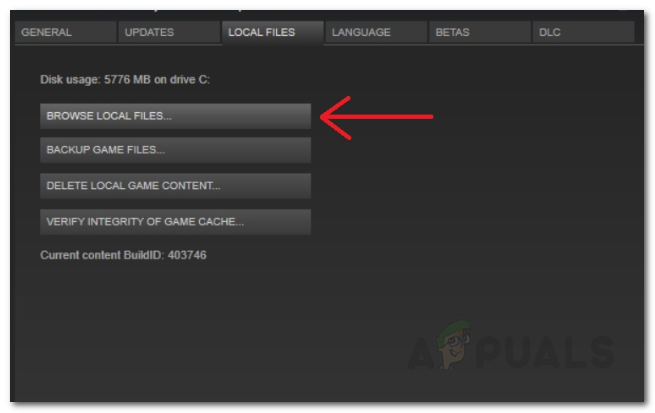 Browsing Local Files
Browsing Local Files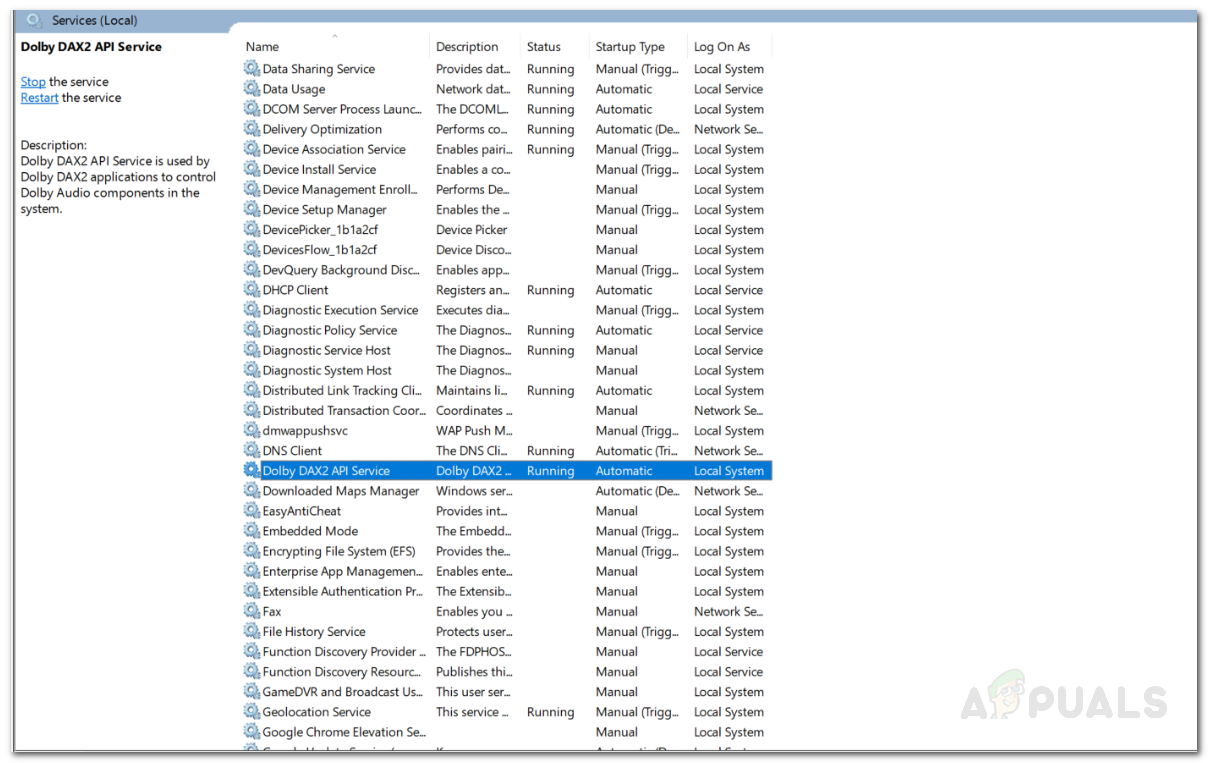 Dolby DAX API Service
Dolby DAX API Service







































